Cómo enviar recetas a Google Home para obtener instrucciones paso a paso

Los asistentes de voz como Google Home son excelentes ayudas para la cocina. Pueden establecer temporizadores, agregar cosas a su lista de compras y reproducir música mientras cocina. Pero el Google Home tiene una característica de cocina sobresaliente: puede usarla para leer recetas paso a paso mientras cocina. A continuación, le mostramos cómo encontrar recetas, enviarlas a Google Home y obtener instrucciones detalladas paso a paso para las manos.
Primero, deberá elegir una receta que desee que recorra Google. Puedes encontrarlos de varias maneras. Primero, y tal vez el más fácil, puede buscar recetas en su teléfono. Abra el Asistente de Google o la Búsqueda de Google en su Android o iPhone y busque el tipo de receta que desee. Verá una lista desplegable de recetas para elegir. Cuando haya encontrado uno que se vea bien, toque Enviar a Google Home. También puede buscar recetas directamente en Google Home, donde Google leerá cada resultado uno por uno hasta encontrar la receta que desee.
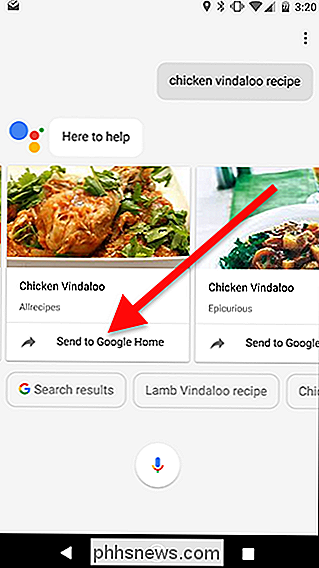
La receta que elija estará esperando cada vez que decida iniciarla. Para comenzar, diga a Google Home, "Ok Google, comience la receta".
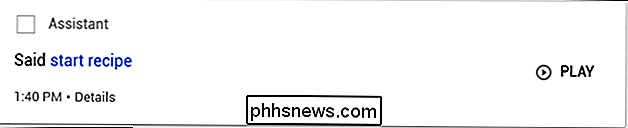
Una vez que se inicia la receta, Google Home recitará la receta de una pieza a la vez. Google le preguntará si desea escuchar los ingredientes u omitir directamente las instrucciones de cocción. Cualquiera que elija, tiene varios comandos de voz que puede usar para controlar la reproducción de la receta.
- "Ok Google, Siguiente paso". Este comando se reproducirá en el siguiente paso de la receta.
- "Ok Google, repita el paso. " Si necesita escuchar otra parte de la receta nuevamente, use este comando para que Google Home repita el último paso que escuchó.
- " Ok Google, ¿qué es el paso [x]? " Puede usar esto para escuchar uno de los pasos desordenados sin perder su lugar. Por ejemplo, si está en el paso cuatro de la receta, pero desea saber cuál fue el paso dos nuevamente, puede decir "¿Qué es el paso dos?" Y Google lo reproducirá. La próxima vez que diga "Siguiente paso", Google continuará con el paso cinco.
Entre cada paso, puede usar cualquier comando de Google Home como lo hace normalmente. Puede reproducir música o configurar un temporizador, luego diga "Siguiente paso" para continuar. Google recordará dónde se encuentra en la receta, incluso cuando esté haciendo otra cosa.

Cómo reemplazar Windows Essentials 2012 después de que el soporte finaliza en enero
Microsoft finalizará el soporte para la suite Windows Essentials 2012 el 10 de enero de 2017. Si usa alguna de las aplicaciones componentes de la suite-Película Maker, Galería de fotos, OneDrive, Protección infantil, Correo o Escritor en vivo: esto es lo que necesita saber. Windows Essentials 2012 ha sido un conjunto popular de aplicaciones desde su lanzamiento, y un número sorprendente de personas todavía usa algunas de esas aplicaciones componentes hoy.

Cómo instalar aplicaciones en una Mac: todo lo que necesita saber
Si cambia a macOS desde Windows, es posible que no esté seguro de cómo instalar el software. Claro, está la Mac App Store, pero no todo está allí. Si busca aplicaciones fuera de la tienda, encontrará diferentes tipos de instaladores: archivos DMG con aplicaciones en ellos, instaladores PKG y aplicaciones simples en el interior Archivos ZIP Puede parecer abrumador, pero es relativamente sencillo una vez que lo dominas.



